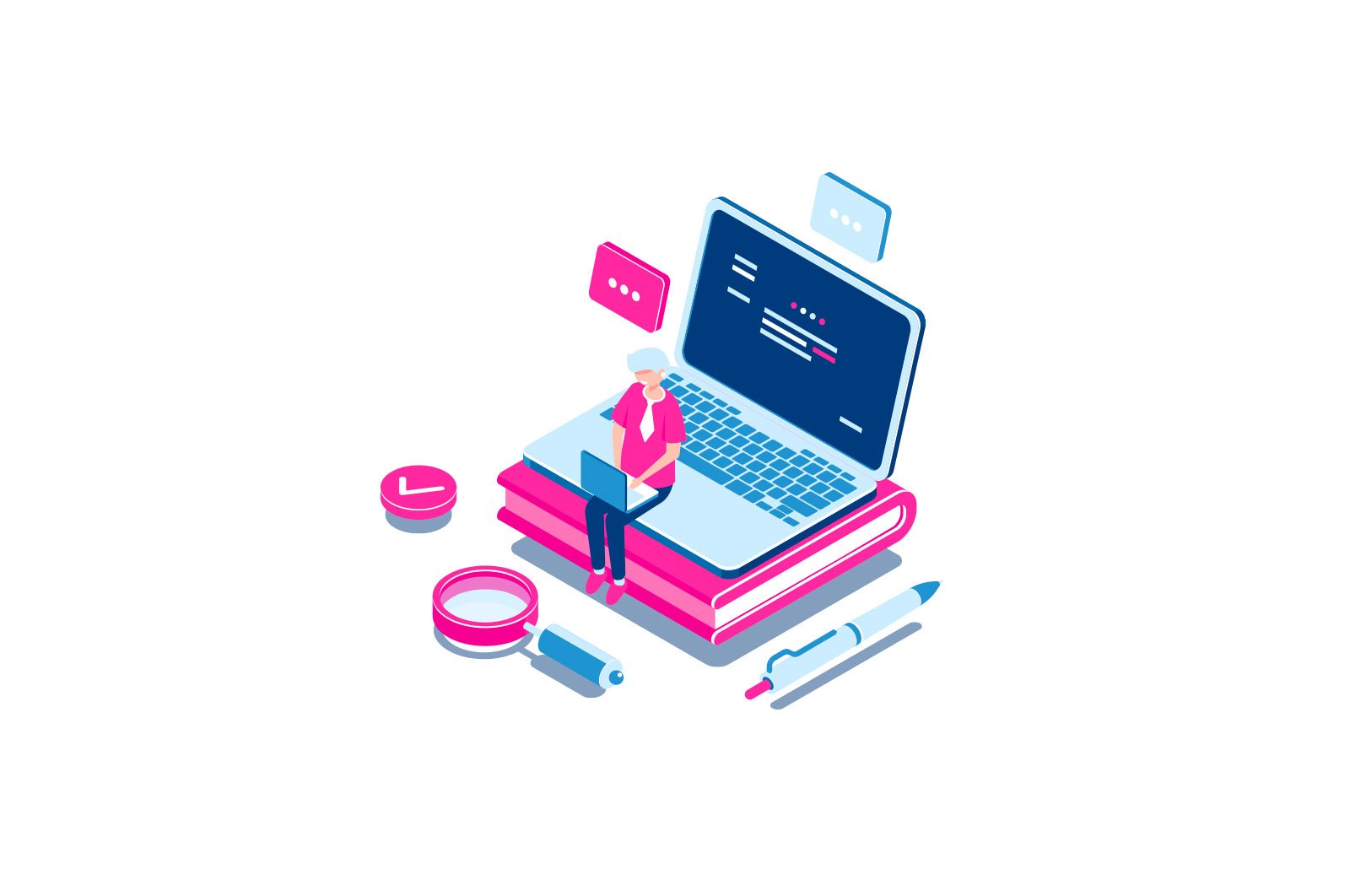
Windows 10-dagi yorilish va xirillash ovozi: uni qanday tuzatish kerak haqida malumot
Windows 10-da foydalanuvchilarning keng tarqalgan muammolaridan biri buzuq ovozdir: tizza kompyuteringiz yoki kompyuteringiz ovozi hushtak, huffs, creaks yoki juda jim. Odatda, bu operatsion tizimni yoki uning yangilanishlarini qayta o’rnatgandan so’ng sodir bo’lishi mumkin, ammo boshqa variantlar chiqarib tashlanmaydi (masalan, tovush bilan ishlash uchun ba’zi dasturlarni o’rnatgandan so’ng).
Ushbu qo’llanmada — noo’rin ijro etish bilan bog’liq Windows 10-ning muammolarini hal qilish usullari: g’alati shovqinlar, xirillash, siqilish va shunga o’xshash narsalar.
Muammoning mumkin bo’lgan echimlari, qo’llanmada bosqichma-bosqich muhokama qilingan:
- Audio effektlarni tekshirish, yordamchi audio yordamchilar
- Ovozni ijro etish formatini tekshirish
- Ovoz kartasi uchun mono rejimni o’chirib qo’yish
- Windows 10 audio xususiyatlarida aloqa sozlamalarini o’zgartiring
- Ijro etish moslamasini o’rnating
- Ovoz kartasi drayverlarini muammolarini qanday hal qilish kerak
- Windows 10-da ovozni buzish haqida ko’proq ma’lumot
Eslatma: Davom etishdan oldin, ijro etish moslamasining ulanishini tekshirib ko’ring: agar sizda alohida audio tizim (karnay) bo’lgan shaxsiy kompyuteringiz yoki noutbukingiz bo’lsa, karnaylarni ovoz kartasi ulagichidan ajratib ko’ring va ularni qayta ulang, agar audio kabellar bo’lsa karnay tomonida ham ulangan va uzilgan, ularni ham qayta ulang. Iloji bo’lsa, ijro etilishini boshqa manbadan tekshiring (masalan, telefon); agar tovush hatto undan ham hushtak chalishni va hushtak chalishni davom ettirsa, muammo kabellarda yoki karnaylarning o’zlarida bo’lgani kabi ko’rinadi.
Audio effektlar va audio qo’shimchalarni o’chirib qo’ying
Windows 10 -da tasvirlangan tovush muammolarini boshdan kechirayotganda sinab ko’riladigan birinchi narsa — bu ijro etilayotgan audio uchun barcha «takomillashtirishlar» va effektlarni o’chirib qo’yishga urinish, bu esa buzilishlarga olib kelishi mumkin.
- Windows 10 audio yozib olish va ijro etish qurilmalarining ro’yxatini oching, bu Windows 10 ning turli xil versiyalarida biroz boshqacha tarzda amalga oshiriladi. Barcha amaldagi usullar: Windows 10 yozib olish va ijro etish qurilmalarini qanday ochish kerak.
- Standart ijro etish qurilmasini tanlang. Va shu bilan birga, boshqa qurilma emas, balki to’g’ri qurilma (masalan, karnaylar yoki minigarnituralar) ekanligiga ishonch hosil qiling (masalan, dasturiy ta’minot tomonidan yaratilgan, buzilishlarga olib kelishi mumkin bo’lgan virtual audio qurilma. Bu holda, sichqonchaning o’ng tugmasi bilan kerakli qurilmada va «Standart sifatida ishlatish» menyusini tanlang, bu endi muammoni hal qilishi mumkin).
- «Xususiyatlar» tugmasini bosing.
- «Kengaytirilgan» yorlig’ida «Kengaytirilgan ovozli funktsiyalarni yoqish» katakchasini olib tashlang (agar mavjud bo’lsa). Bundan tashqari, agar sizda (sizda bo’lmasligi mumkin) Kengaytirilgan yorlig’i bo’lsa, undagi «Barcha effektlarni o’chirish» bandini belgilang va sozlamalarni qo’llang.
Keyin noutbukda yoki kompyuteringizda audio ijro etish normal holatga keldimi yoki ovoz hanuzgacha hushtak chalib va hushtak chalayotganini tekshirishingiz mumkin.
Ovozni tinglash formati
Agar oldingi variant yordam bermagan bo’lsa, quyidagilarni bajaring: oldingi usulning 1-3 bosqichlarida bo’lgani kabi, Windows 10 ijro etish qurilmasining xususiyatlariga o’ting va keyin «Kengaytirilgan» yorlig’ini oching.
«Standart format» bo’limiga e’tibor bering. Uni 16 bitli, 44100 gigagertsli 10 bitga qo’yib ko’ring va sozlamalarni qo’llang: bu format deyarli barcha ovoz kartalari tomonidan qo’llab-quvvatlanadi (ehtimol, 15-XNUMX yoshdan katta bo’lganlar bundan mustasno) va agar u qo’llab-quvvatlanmaydigan ijro etish formati bo’lsa, ushbu parametrni o’zgartiring. audio ijro etish muammosini hal qilishga yordam beradi.
Windows 10-da ovoz kartasi uchun mono rejimini o’chirib qo’ying
Ba’zida Windows 10 -da, hatto «mahalliy» ovoz kartasi drayverlari bo’lsa ham, monopolyar rejim yoqilganda ovoz to’g’ri ijro etilmasligi mumkin (yoqilgan va o’chirilgan, qurilma xususiyatlarini takrorlashning «Kengaytirilgan» ko’rinishida).
Ijro etish moslamasi uchun monofoniya parametrlarini o’chirishga urinib ko’ring, sozlamalarni qo’llang va ovoz sifati qayta tiklanganligini yoki g’alati shovqinlar yoki boshqa nuqsonlar bilan ijro etishda davom etishini qayta tekshirib ko’ring.
Ovoz bilan bog’liq muammolarga olib kelishi mumkin bo’lgan Windows 10 aloqa sozlamalari
Windows 10 sukut bo’yicha «telefonda», messenjerlarda va boshqalarda gapirganda kompyuter yoki noutbukda chiqariladigan tovushlarni o’chiruvchi variantlarni faollashtirdi.
Ba’zan ushbu parametrlar to’g’ri ishlamay qolishi mumkin va bu ovoz balandligi har doim past bo’lishiga yoki ovoz eshitilganda yomon eshitilishiga olib kelishi mumkin.
Gapirayotganda ovoz balandligini pasaytirishni o’chirib ko’ring, «Hech qanday harakat talab qilinmaydi» va sozlamalarni qo’llang. Siz buni ovoz sozlamalari oynasining «Aloqa» yorlig’ida qilishingiz mumkin (unga bildirishnoma maydonidagi karnay belgisiga o’ng tugmasini bosib yoki «Boshqarish paneli» — «Ovoz» orqali kirishingiz mumkin).
Ijro etish moslamasini sozlash
Agar siz ijro etish qurilmalari ro’yxatidan standart qurilmangizni tanlasangiz va chapdan pastdagi «sozlash» tugmachasini bosgan bo’lsangiz, ijro etish sozlamalari ustasi ochiladi, uning sozlamalari kompyuterdagi ovoz kartasiga qarab o’zgarishi mumkin.
Ikkala kanalli ovozni tanlab, iloji bo’lsa qo’shimcha ishlov bermasdan, sizda mavjud bo’lgan uskunalar (karnaylar) turiga qarab sozlashga harakat qiling. Siz turli xil parametrlar bilan bir necha marta sozlashni sinab ko’rishingiz mumkin — ba’zida bu muammo paydo bo’lgunga qadar ovozni qayta tiklashga yordam beradi.
Windows 10 ovoz kartasi drayverlarini o’rnatish
Ko’pincha, noto’g’ri ishlaydigan ovoz, hushtak va xirillash ovozi va boshqa ko’plab audio muammolar Windows 10 uchun noto’g’ri ovoz kartasi drayverlari tufayli yuzaga keladi.
Aytish kerakki, mening tajribamga ko’ra, ushbu holatlarda foydalanuvchilarning aksariyati haydovchilarda hech qanday yomon narsa yo’qligiga amin bo’lishadi:
- Qurilma menejeri drayverni yangilashga hojat yo’qligini yozadi (bu faqat Windows 10 boshqa drayverni taklif qila olmasligini ko’rsatadi, hammasi yaxshi emas).
- Eng so’nggi drayver haydovchi to’plami yoki ba’zi bir haydovchilarni yangilash dasturi yordamida o’rnatildi (yuqoridagi kabi).
Ikkala holatda ham foydalanuvchi ko’pincha noto’g’ri va rasmiy drayverni noutbuk ishlab chiqaruvchisi veb-saytidan (agar u faqat Windows 7 va 8 uchun drayverlarga ega bo’lsa ham) yoki anakartdan (agar kompyuteringiz bo’lsa) oddiy qo’lda o’rnatilishi hamma narsani tuzatishi mumkin. .
To’g’ri ovoz kartasi drayverini Windows 10-da boshqa bir maqolada o’rnatishning barcha jihatlari haqida ko’proq ma’lumot: Windows 10-dagi ovoz etishmayotgan (u bu erda muhokama qilingan vaziyat uchun ishlaydi, agar u yo’qolmasa, lekin kerak bo’lganda o’ynamaydi).
Qo’shimcha ma’lumot
Xulosa qilish kerakki, ovozni ko’paytirish muammolarining ba’zi qo’shimcha, kam uchraydigan, ammo mumkin bo’lgan ssenariylari, ko’pincha ovoz balandligi yoki vaqti-vaqti bilan ijro etish sifatida ifodalanadi:
- Agar Windows 10 nafaqat tovushni to’g’ri ijro qilmasa, balki kechiksa ham, sichqoncha ko’rsatgichi muzlab qoladi va shunga o’xshash narsalar ro’y beradi — bu viruslar, to’g’ri ishlamaydigan dasturlar bo’lishi mumkin (masalan, ikkita antivirus bunga sabab bo’lishi mumkin), haydovchilar noto’g’ri qurilmalar (faqat tovush emas), noto’g’ri apparat. Ehtimol, «Windows 10 orqada qolmoqda — nima qilish kerak?» bu holatda foydali bo’ladi.
- Agar virtual mashinada, Android emulyatorida (yoki boshqa) ishlayotganda ovoz uzilib qolsa, bu erda, qoida tariqasida, hech narsa qilish mumkin emas — bu faqat virtual qurilmalarda ishlashning o’ziga xos xususiyati va aniq virtual mashinalardan foydalanish.
Men shu erda tugayman. Agar sizda boshqa echimlar yoki vaziyatlar mavjud bo’lsa, quyida keltirilgan sharhlaringiz foydali bo’lishi mumkin.
O’rganish, Texnologiyalar
Windows 10-dagi yorilish va xirillash ovozi: uni qanday tuzatish kerak